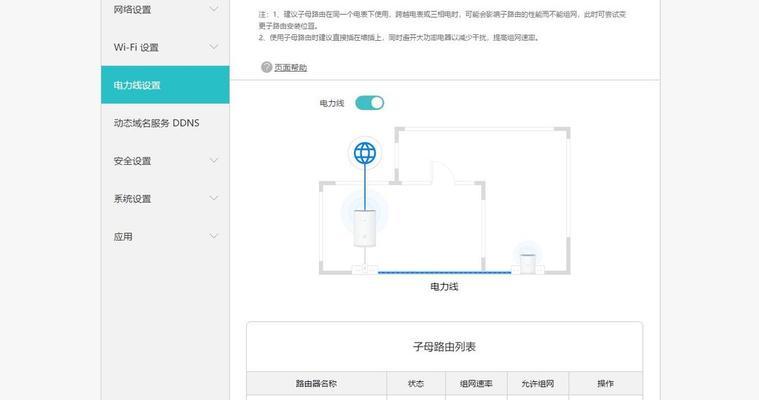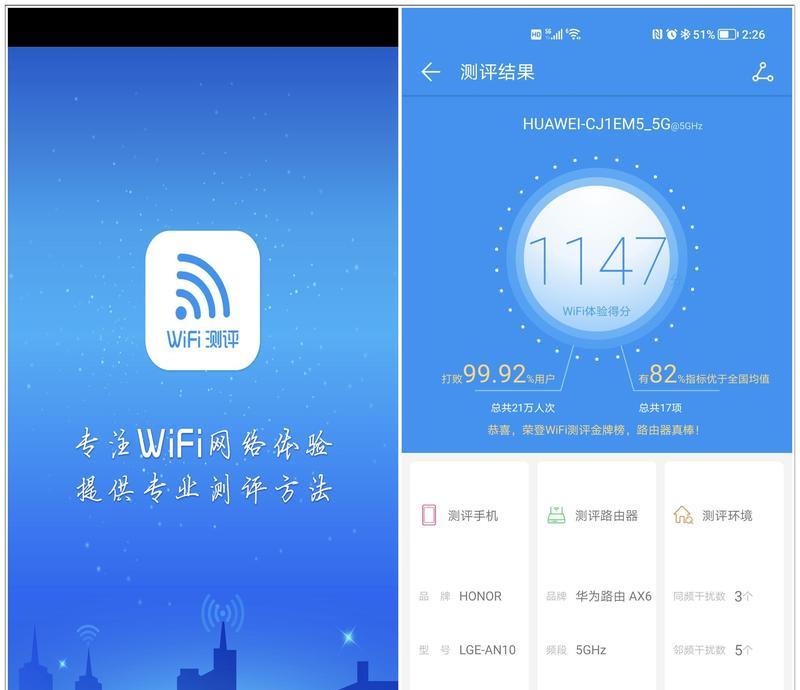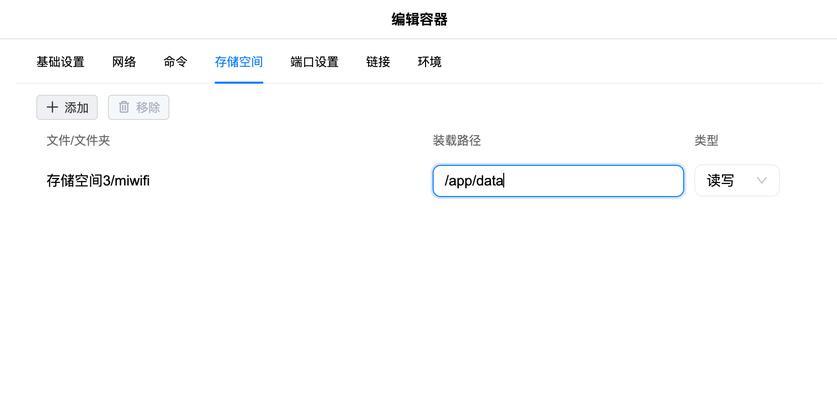不联网状态下如何配置路由器?需要哪些步骤?
在当今数字化时代,路由器已成为家庭和办公室网络的枢纽。有时,我们可能需要在不联网的情况下配置路由器,例如初次安装、更换网络环境或调试设备时。这种情况下,配置路由器可能会对初学者构成挑战,因此本文将为您提供详细的步骤和实用技巧,以确保您能够在不联网的状态下成功配置路由器。
一、了解路由器配置的基础知识
在开始配置之前,我们需要了解路由器的基础知识。路由器主要有两种工作模式:联网状态下的正常工作模式和未联网状态下的配置模式。在不联网状态下,我们通常需要通过路由器的本地管理界面进行设置,这通常需要使用电脑通过有线连接或在路由器的无线信号范围内使用无线连接。
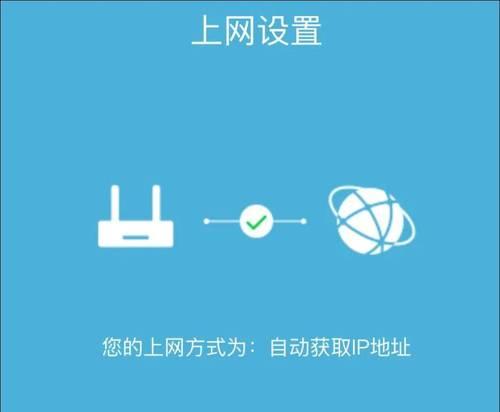
二、准备路由器配置所需设备
1.路由器:确保路由器电源线和网线连接正确。
2.电脑:一台用于配置路由器的电脑,无论是台式机还是笔记本。
3.网线:如果使用有线连接方式,准备一根网线用于连接电脑和路由器。
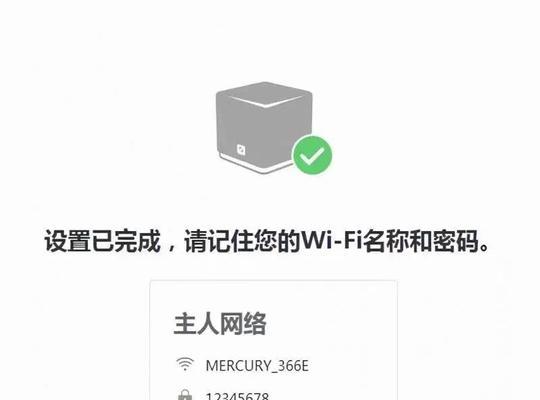
三、使用有线连接配置路由器
步骤一:连接电脑与路由器
使用网线将电脑的网络接口与路由器的LAN口连接。
确保连接稳定,然后开启路由器和电脑。
步骤二:找到路由器的本地IP地址
在电脑上打开命令提示符(Windows系统可通过搜索“cmd”打开;macOS系统可通过在终端输入`networksetuplistallhardwareports`查询)。
输入`ipconfig`(Windows)或`ifconfig`(macOS/Linux),查找默认网关地址,这个地址即为路由器的本地IP。
步骤三:访问路由器管理界面
在电脑上的浏览器中输入路由器的本地IP地址。
按照路由器说明书或用户手册中指示输入默认的登录用户名和密码,登录到路由器的管理界面。
步骤四:进行配置
在管理界面中找到需要配置的项目,例如更改无线网络名称(SSID)或设置无线网络密码。
根据个人需要更改其他设置,如网络模式、安全类型、DHCP设置等。
修改完成后,保存设置并重启路由器。
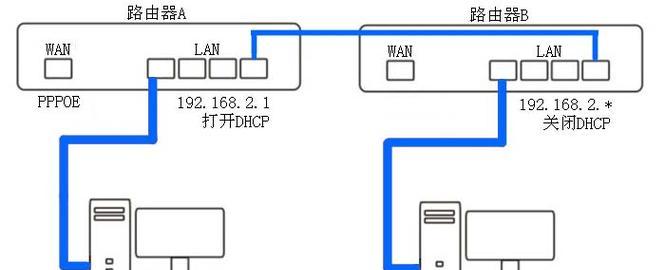
四、使用无线连接配置路由器
步骤一:连接到路由器无线信号
如果路由器已经开启,且之前设置过无线网络,可以使用无线设备搜索并连接到该无线网络。
步骤二:找到路由器的本地IP地址
在设备上打开网络设置,查看当前连接的详细信息,找到默认网关地址,该地址即为路由器的本地IP。
步骤三:访问路由器管理界面
在设备的浏览器中输入路由器的本地IP地址,按上述有线连接的步骤三和四进行配置。
五、常见问题及解决方案
问题一:忘记路由器登录用户名和密码
通常情况下,可以通过路由器上的重置按钮恢复出厂设置,然后使用默认的用户名和密码登录。
问题二:无法访问路由器管理界面
确认本地IP地址是否正确,同时检查电脑与路由器的连接是否正常。
查看是否有防火墙或安全软件阻止访问管理界面。
问题三:配置后无法上网
检查是否开启了路由器的DHCP服务,确保电脑获得了正确的IP地址。
确认网络设置是否与当前网络环境兼容。
六、实用技巧
在配置前,确保路由器固件为最新版本,以避免因固件过旧导致的问题。
路由器配置时,建议关闭手机和个人电脑中的其他网络连接,以避免不必要的干扰。
在进行任何重要更改之前,建议备份路由器的当前配置,以便出现问题时可以快速恢复。
七、结束语
通过上述步骤,您应该能够在不联网的状态下成功配置路由器。确保按照路由器说明书或用户手册的指导操作,这将助您顺利完成路由器的本地配置工作。如果在过程中遇到任何问题,参考本文提供的常见问题和解决方案,希望能够帮助您解决遇到的难题。
版权声明:本文内容由互联网用户自发贡献,该文观点仅代表作者本人。本站仅提供信息存储空间服务,不拥有所有权,不承担相关法律责任。如发现本站有涉嫌抄袭侵权/违法违规的内容, 请发送邮件至 3561739510@qq.com 举报,一经查实,本站将立刻删除。
- 上一篇: 手机壳稳赢气囊怎么拆?需要哪些工具?
- 下一篇: 热水器插头接线方法是什么?两线接法安全吗?
- 站长推荐
-
-

小米手机智能充电保护,让电池更持久(教你如何开启小米手机的智能充电保护功能)
-

手机移动数据网速慢的解决方法(如何提升手机移动数据网速)
-

如何解除苹果手机的运营商锁(简单教你解锁苹果手机)
-

电视信号源消失了,怎么办(应对电视信号源失联的常见问题和解决方法)
-

四芯网线水晶头接法详解(四芯网线水晶头接法步骤图解与注意事项)
-

解决电脑打印机加了墨水后无法正常工作的问题(墨水添加后打印机故障的排除方法)
-

欧派壁挂炉常见故障及解决方法(为您解决欧派壁挂炉故障问题)
-

解决打印机用户干预问题的有效方法(提高打印机效率)
-

冰箱门不吸的原因及检修方法(探索冰箱门密封问题)
-

苹果13双卡双待功能全解析(苹果13的双卡双待功能让通信更便捷)
-
- 热门tag
- 标签列表
- 友情链接